Istnieje bardzo pilny problem, z którym często spotykają się osoby samodzielnie konfigurujące router Wi-Fi, a jak wiadomo większość z nich, ponieważ firmy internetowe pobierają za tę usługę dość duże pieniądze.
Przejdźmy teraz do opisu problemu: załóżmy, że kupiłeś router Wi-Fi i zdecydowałeś się zmienić jego ustawienia. Wszystko zostało zrobione zgodnie z instrukcją. Oznacza to, że podłączyli komputer stacjonarny lub laptop do Internetu, ale nagle okazuje się, że to nie zadziała. Mam na myśli, że połączenie z siecią się dzieje, ale strony internetowe nie ładują się, a pasek zadań mówi „ Bez dostępu do internetu».
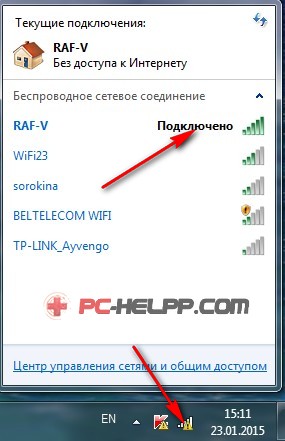
Jednocześnie na ikonie stanu połączenia znajduje się żółty wykrzyknik. Nie tylko strony witryn nie ładują się, Internet nie działa całkowicie.
Rozwiązywanie problemów: „Brak dostępu do Internetu”
Przyczyny tego problemu mogą być bardzo różne. Są co najmniej trzy główne, które mogą spowodować pojawienie się takiego napisu i tej nieszczęsnej żółtej ikony:Zwykle pojawia się w przypadku nieprawidłowego ustawienia parametrów niestandardowego połączenia internetowego (z reguły parametry te są dostarczane przez dostawcę Internetu). Drugim powodem jest konfiguracja routera Wi-Fi za pomocą adresu MAC. Możliwe jest również, że właściwości karty sieci bezprzewodowej lub sieciowej są niepoprawnie skonfigurowane.
Sprawdzanie ustawień podczas konfigurowania routera
Głównym celem konfiguracji routera jest wprowadzenie parametrów umożliwiających połączenie z Internetem, a także ustawienie ochrony hasłem do sieci Wi-Fi. Jeśli określisz je niepoprawnie, twój laptop oczywiście połączy się z routerem, ale Internet nie będzie przez niego działał.Nie zapomnij też najpierw sprawdzić, czy kabel internetowy jest w ogóle podłączony do routera Wi-Fi?

Następnie otwórz kartę BLADY, po otwarciu ustawień routera.
Następnie musisz sprawdzić wszystkie dostępne w nim ustawienia. W przypadku, gdy dostawca Internetu poda Ci dynamiczny adres IP, ustawienia są ustawiane automatycznie. Istnieje również taka opcja, że musisz samodzielnie wybrać rodzaj połączenia L2TP, PPTP, Statyczny adres IP, a dopiero potem spisać parametry, które dostarczył Ci Twój dostawca Internetu.
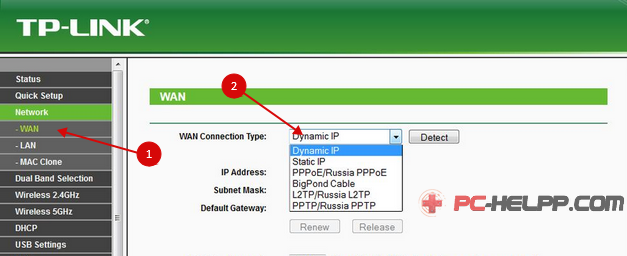
W zależności od rodzaju połączenia, może być konieczne wprowadzenie dodatkowych informacji - login, hasło, adres IP i DNS. Ponieważ danych do wprowadzenia jest dużo, sprawdź kilka razy, co jest napisane. Jednak najczęstszym błędem jest niepoprawne wprowadzenie parametrów. Wszystkie niezbędne informacje należy podać przez Internet, jeśli czegoś brakuje, należy zadzwonić do centrum serwisowego lub centrum obsługi klienta.
Klonowanie (kopiowanie) adresu MAC
W serwisie pomocy możesz również dowiedzieć się, czy dostawca Internetu jest powiązany z adresem MAC komputera. W takim przypadku konieczne będzie sklonowanie adresu MAC komputera. Przede wszystkim podłącz router Wi-Fi za pomocą specjalnego kabla sieciowego do swojego komputera osobistego. Tylko upewnij się, że ten, którego adres MAC jest powiązany z Internetem. To z tego komputera zostanie skonfigurowany router.Najpierw kliknij zakładkę w ustawieniach routera - sieć, a następnie sklonuj adres MAC (jeśli używany jest TP-Link, a na innych routerach to ustawienie znajduje się w zakładce WAN). Jest specjalny przycisk Sklonuj adres Mac.
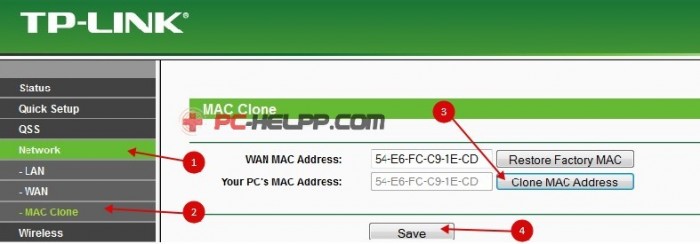
Sprawdzanie podstawowych ustawień karty sieci bezprzewodowej na komputerze osobistym
Czasami pojawia się problem polegający na tym, że przed zainstalowaniem routera na laptopie w parametrach karty bezprzewodowej zostały zarejestrowane nieprawidłowe ustawienia, w wyniku czego Internet nie działa poprawnie lub w ogóle nie działa.Dlatego w przypadku, gdy DHCP nie jest wyłączony w ustawieniach, konieczne jest automatyczne pozyskiwanie adresów DNS i IP. Zdarza się, że podane są nieprawidłowe parametry, a co za tym idzie połączenie z siecią bez dostępu do Internetu i inne różne błędy.
Dlatego konieczna jest weryfikacja – najpierw zaczynamy naszą podróż od Panel kontrolny w menu Start, a następnie kliknij Sieć i Internet, następny to Centrum sieci i udostępniania, i w końcu zmiana ustawień karty sieciowej.
Jeśli połączenie z kartą sieciową odbywa się za pomocą kabla, musisz kliknąć prawym przyciskiem myszy Połączenie LAN, a następnie otwórz właściwości. Jeśli masz router Wi-Fi, najpierw wybierz „ Połączenie z siecią bezprzewodową", i wtedy - nieruchomości.
Następnie w obu przypadkach wybierz Internet protokół czwartej wersji, następnie - jak zwykle "właściwości". Otworzy się specjalne okno, w którym będzie można wybrać opcję. automatycznie uzyskiwać adresy DNS i IP.
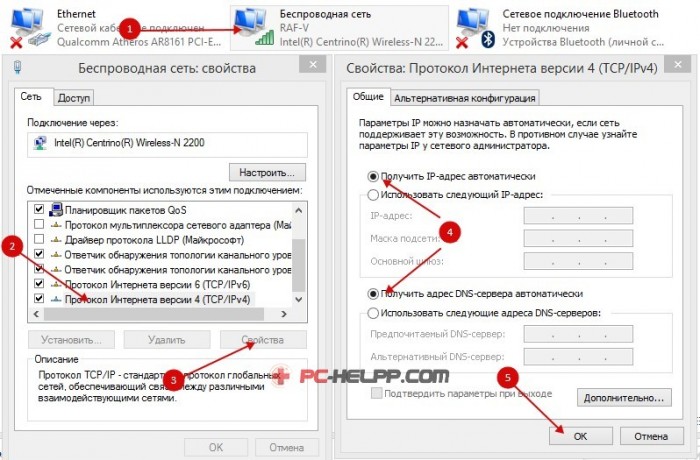
Następnie kilkakrotnie naciśnij przycisk „OK”.
Wtedy wszystko powinno działać, ale aby sprawdzić, wchodzimy do dowolnej przeglądarki, którą lubimy, jeździmy w dowolnej witrynie w pasku adresu i mamy nadzieję, że się uruchomi.
Przeanalizowaliśmy więc trzy główne powody, które mogą prowadzić do pojawienia się napisu „Bez połączenia z Internetem” i żółtego wykrzyknika na pasku stanu. Przeanalizowano również główne sposoby rozwiązania tego problemu. Jeśli nagle, nawet w tym przypadku, nie można uruchomić sieci internetowej, należy ponownie upewnić się, że sam Internet działa. Aby to zrobić, musisz bezpośrednio podłączyć kabel internetowy do laptopa lub komputera stacjonarnego. I na koniec, jeśli połączenie przez router pójdzie dobrze, możesz usunąć wszystkie połączenia utworzone na komputerze.
